נראה שאפל סוף סוף לוקחת את מערך האייפד ברצינות כמודל פרודוקטיביות. סופקה לנו חומרה ברמת Pro בסוף השנה שעברה, ועם שחרורו של iPadOS, אנחנו צעד אחד קרוב יותר לחוויית תוכנה ברמת Pro.
עם זאת, הכיף לא נעצר שם מכיוון שאפל כללה גם כמה אינטגרציות מדהימות בין macOS Catalina ו- iPadOS. אחד מהם הוא Sidecar, המאפשר לך למעשה להפוך את האייפד שלך לתצוגה משנית עבור ה-Mac התואם שלך.
תוכן
- קריאה קשורה
-
כן, אתה יכול להשתמש ב-iPad שלך כצג שני עבור ה-Mac שלך עם iPadOS ו-macOS Catalina!
- כיצד להשתמש באייפד שלך כצג שני עם Sidecar
- רכב צד לא עובד? בדוק את הסרטון שלנו
-
רואה הודעת שגיאה "אינך יכול לפתוח את חלונית ההעדפות "Sidecar" מכיוון שהיא לא זמינה לך בשלב זה?"
- בדוק אם מחשבי ה-Mac שלך תואמים רשמית ל-Sidecar
-
כיצד להפעיל Sidecar ב-Mac לא תואם (לעקיפת הבעיה)
- לא עובד?
- כיצד לחבר Sidecar
- כיצד להשבית Sidecar דרך המסוף
- רכב צד לא עובד בגלל אי התאמה?
- פתרון בעיות בחיבור Sidecar שלך
-
סיכום
- פוסטים קשורים:
קריאה קשורה
- כיצד להסיר ווידג'טים ממסך הבית של iPad עם iPadOS
- איפה הגדרות הנגישות ב-iOS 13 וב-iPadOS? מצאנו את זה ועוד!
- האם ה-iPad שלך תואם ל-iPadOS? הנה מה שאתה צריך לדעת
- iCloud ב-macOS Catalina, סקירה כללית של השינויים העיקריים
- PSA: macOS Catalina תהרוג את אפליקציות 32 סיביות שלך - הנה מה שאתה צריך לדעת
כן, אתה יכול להשתמש ב-iPad שלך כצג שני עבור ה-Mac שלך עם iPadOS ו-macOS Catalina!
בנוסף להפיכת האייפד שלך לתצוגה משנית, אפל גם אפשרה לעשות את הפעולות הבאות עם האייפד שלך:
- שיקוף תוכן כדי להציג את אותו תוכן
- השתמש ב-Apple Pencil עם אפליקציות שונות באמצעות Sidecar
- צור תוכן עם iPad ו-Apple Pencil והכנס אותו לכל מסמך ב-Mac
הפונקציונליות הנוספת הזו פנטסטית עבור אלה שבבעלותם גם Mac וגם iPad ורוצים להיות מסוגלים להפוך את האייפד למוצר הדומה לטאבלט Wacom.
לרוע המזל, אפל החליטה שהתכונה הזו לא תהיה זמינה לכל מי שיכול להריץ את macOS Catalina.
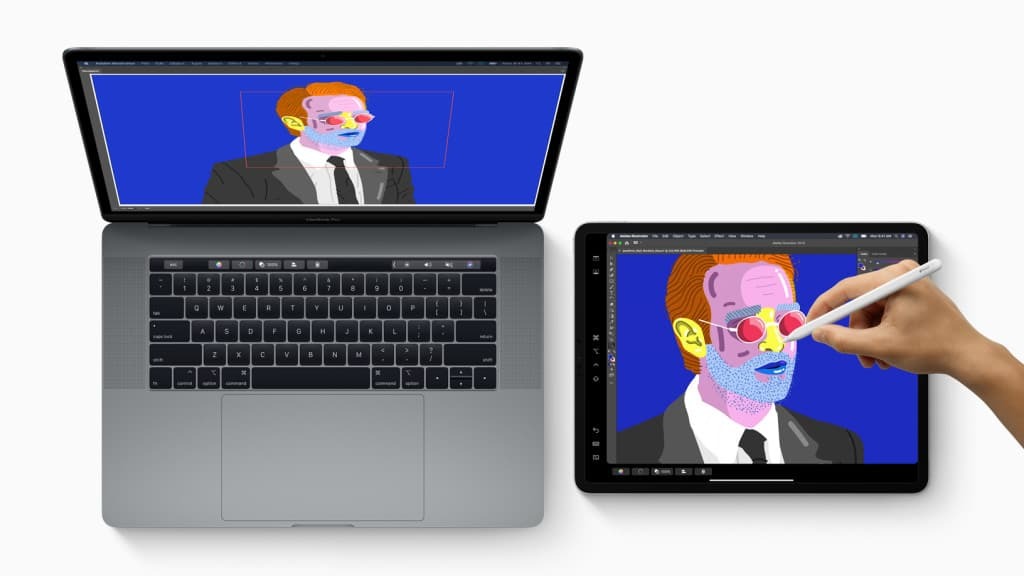
כיצד להשתמש באייפד שלך כצג שני עם Sidecar
- הפעל את ה-Mac ואת ה-iPad שלך
- חבר את ה-iPad ל-Mac באמצעות כבל.
- אתה יכול גם לחבר את האייפד שלך באופן אלחוטי
- בשורת התפריטים של ה-Mac, הקש על סמל AirPlay
- אם אינך רואה את סמל AirPlay, בחר תפריט Apple > העדפות מערכת > צגים, ולאחר מכן ודא שבחרת"הצג אפשרויות שיקוף בשורת התפריטים כאשר הם זמינים”
- בחר את שלך אייפד מהרשימה של AirPlay
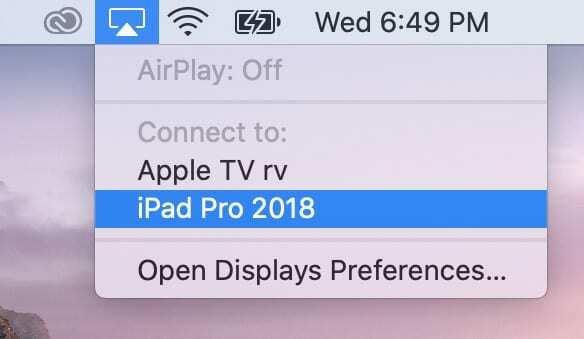
- סמל ה-AirPlay משתנה למלבן כחול, מה שמציין Sidecar פעיל
- ה-iPad שלך מציג הרחבה של שולחן העבודה של ה-Mac כברירת מחדל. אם ברצונך לשקף את התצוגה של ה-Mac שלך, הקש על המלבן הכחול ובחר באפשרות ל מראה את התצוגה
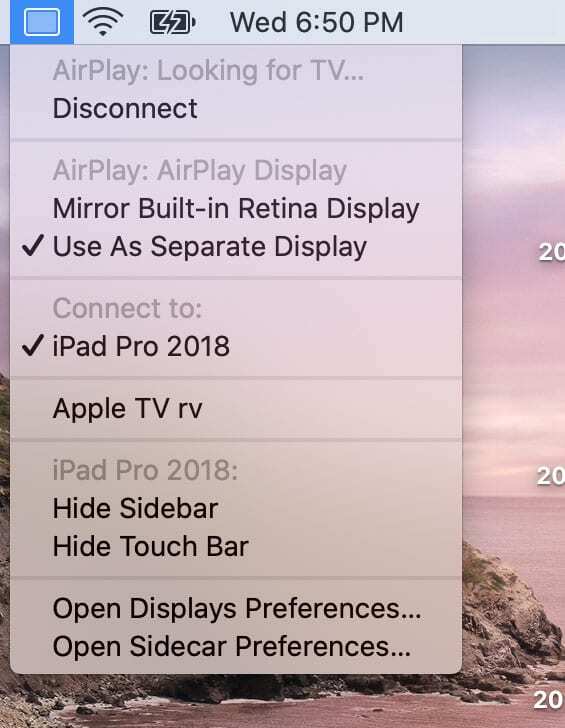
- כדי לצאת מ-Sidecar, בתפריט AirPlay בחר לְנַתֵק
רכב צד לא עובד? בדוק את הסרטון שלנו
רואה הודעת שגיאה "אינך יכול לפתוח את חלונית ההעדפות "Sidecar" מכיוון שהיא לא זמינה לך בשלב זה?"
בדוק אם מחשבי ה-Mac שלך תואמים רשמית ל-Sidecar
Sidecar דורש מק עם מעבדי Skylake ודגמים מאוחרים יותר ואייפד התומך ב-Apple Pencil.
להלן רשימה של מחשבי המק והאייפד התואמים "מחוץ לקופסה" עם Sidecar מ- הרשימה הרשמית של אפל של מחשבי Mac ו-iPad התומכים ב-Sidecar.
דגמי ה-iPad הללו תומכים ב-Sidecar, בהפעלת iPadOS (אייפדים עם תמיכה בעיפרון של אפל)
- אייפד פרו בגודל 12.9 אינץ'
- אייפד פרו 11 אינץ'
- אייפד פרו בגודל 10.5 אינץ'
- אייפד פרו בגודל 9.7 אינץ'
- דור 6 ואילך לאייפד ואילך
- אייפד מיני (דור חמישי)
- דור שלישי לאייפד אייר
נכון לעכשיו, דגמי Mac אלה "תומכים באופן רשמי" ב-Sidecar, עם macOS Catalina
- MacBook 2016 ואילך
- MacBook Air הוצג בשנת 2018 או מאוחר יותר
- 2016 או מאוחר יותר MacBook Pro
- Mac mini הוצג ב-2018 או מאוחר יותר
- iMac הוצג בסוף 2015 או מאוחר יותר
- iMac Pro הוצג בשנת 2017 או מאוחר יותר
- Mac Pro הוצג בשנת 2019
עכשיו ה רשימה של מכשירי macOS תואמי Catalina הוא למעשה הרבה יותר גדול, ופותח הזדמנות עבור מחשבי Mac ישנים יותר באופן פוטנציאלי להיות תואם עם Sidecar. לרוע המזל, אפל עשתה ניתוק שרירותי לכאורה עבור קטלינה מחשבים שאינם "תואמים" ל-Sidecar.
כיצד להפעיל Sidecar ב-Mac לא תואם (לעקיפת הבעיה)
אוקיי, עכשיו לכמה חדשות אולי טובות.
יש פתרון לזה עשוי לאפשר Sidecar. בבדיקות שלנו עם דגמי Mac ושנים שונים, הטריק הזה עבד על חלק ולא על אחרים - עם מעט חריזה או סיבה. אבל שווה לנסות!
אם זה לא עובד, החוויה הנפוצה ביותר היא Sidecar שמופיע בהעדפות, אבל ה-iPad שלך לא מופיע בתפריט הנפתח של המכשירים.
כדי לנסות ולהפעיל את Sidecar ב-Mac שלך אם הוא לא ברשימה, בצע את השלבים הבאים:
- חבר את האייפד שלך ל-Mac שלך עם כבל
- פתח את Terminal ממחשב macOS Catalina שלך
- הקלד "ברירת המחדל לכתוב com.apple.sidecar.display AllowAllDevices -bool true; ברירת המחדל לכתוב com.apple.sidecar.display hasShownPref -bool true; פתח את /System/Library/PreferencePanes/Sidecar.prefPane" לתוך טרמינל (ללא המרכאות)
- לחץ אנטר
- הזן את הסיסמה שלך אם תתבקש
לאחר שהזנת את שורת הפקודות הזו למסוף, העדפות המערכת שלך נפתחות. משם, אם זה עבד, אתה רואה אפשרות חדשה ליד תצוגות בשם 'Sidecar' וגם אתה יכול ליהנות מהכיף.
לא עובד?
אם השלבים לא עבדו עבור ה-Mac שלך, הקורא ברנדון גילה א דרך לעקיפת הבעיה ב-GitHub שמתקן את SidecarCore של ה-Mac שלך במקום זאת. שיטה זו עורכת את הרשימה השחורה של אפל ב-macOS המשביתה ממכשירי iPadOS 13/macOS Catalina להשתמש ב-Sidecar.
אנו לא ממליצים לבצע את השלבים אלא אם כן אתה מרגיש בנוח להשתמש ב-Terminal, לערוך את קבצי המסגרת של ה-Mac שלך, ולקבל את השימוש באפליקציה ובפקודות על אחריותך בלבד! זה לא מיועד למשתמש מקרית! התהליך כולל השבתת ה-SIP של ה-Mac שלך (הגנת שלמות מערכות) באמצעות Terminal, התקן אפליקציה קטנה ודורשת 2 הפעלה מחדש למחיצת השחזור.
למרות שחלק מ-Mac יפעלו באופן אלחוטי, רוב מחשבי המק ידרשו חיבור קווי כדי ש-Sidecar יעבוד בשיטה זו.
כיצד לחבר Sidecar
בתנאי שהתקנתם את macOS Catalina ו-iPadOS, כעת תוכלו לגשת ל-Sidecar בקלות. פתח את העדפות המערכת, הקש על סמל Sidecar והזן את ההגדרות.
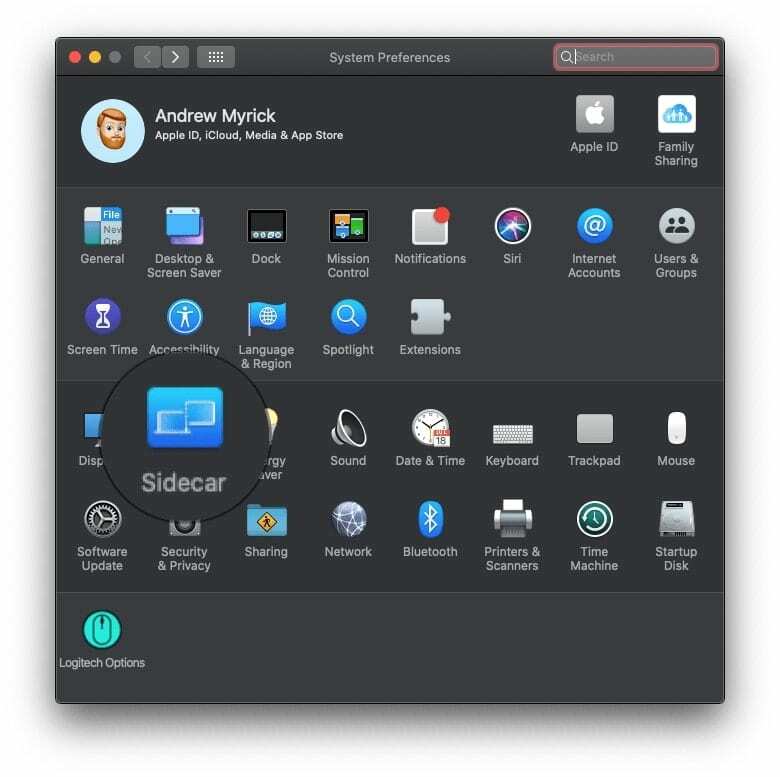
משם, תרצה ללחוץ על התפריט הנפתח תחת "התחבר אל". בחר את המכשיר שאתה מחפש, ולאחר מכן צפה בקסם מתרחש.
אפל כללה גם כמה הגדרות נוספות שתוכלו להתעסק בהן לאחר הפעלת Sidecar
- הצג סרגל צד: משמאל/מימין
- הצג סרגל מגע: בחלק התחתון/למעלה
- אפשר הקשה כפולה על Apple Pencil
- הצג מצביע בעת שימוש ב-Apple Pencil
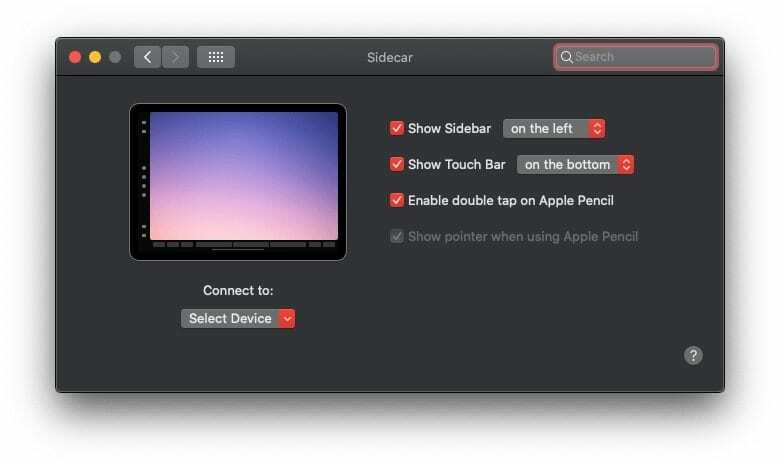
תצטרך להתעסק בהגדרות אלה כדי למצוא את הפריסה הטובה ביותר עבור הצרכים שלך. אבל בלי קשר, לאחר הפעלת Sidecar והפעלתו עם ה-iPad שלך, תהיה לך ההגדרה הניידת ביותר של שני צגים, הכל באדיבות אפל.
כיצד להשבית Sidecar דרך המסוף
אם שיחקת עם Sidecar והבנת שזה באמת לא עובד בשבילך, אז אולי תרצה להשבית את זה. יש סיכוי שאפל תוכל לסגור את הפרצה הזו בעתיד בלי קשר, אבל לעת עתה, אולי תרצה לסגור אותה בעצמך.
על מנת לעשות זאת, בצע את השלבים הבאים
- פתח את הטרמינל מה-Mac שלך
- הקלד "ברירות מחדל לכתוב com.apple.sidecar.display AllowAllDevices -bool false; ברירת המחדל כתוב com.apple.sidecar.display hasShownPref -bool false" לתוך המסוף
- לחץ אנטר
- הזן סיסמה אם תתבקש
ייתכן שתרצה להפעיל מחדש את ה-Mac ממש מהר לאחר השלמת פקודות המסוף. פעולה זו תשטוף את כל השאריות של Sidecar נקיות כך שלא תצטרך לדאוג לגבי בעיות כלשהן עם מהדורות עתידיות של macOS Catalina.
רכב צד לא עובד בגלל אי התאמה?
אם ניסית לגרום ל-Sidecar לעבוד עם ה-iPad וה-Mac שלך אבל הוא פשוט מסרב לצאת לדרך, עדיין יש אפליקציות של צד שלישי כמו תצוגת דואט שתומכים במחשבי Mac ישנים יותר ובמגוון גדול בהרבה של אייפד – Duet אפילו תומך באייפון!
זה לא בחינם. אבל יש לו מעריצים מסורים רבים שאוהבים את זה שהוא עובד עם כל כך הרבה מכשירים שונים!
פתרון בעיות בחיבור Sidecar שלך
- איכות התמונה של האייפד נוראית!
- השתמש בחיבור קווי במקום אלחוטי. זה נכון במיוחד עבור מחשבי Mac ישנים שאין להם מקודד/מפענחים HEVC
- שגיאה 32002.
- השתמש בחיבור קווי במקום זאת
- כבה את ה-WIFI וה-Bluetooth של האייפד שלך
- אפס את הגדרות האמון של ה-iPad שלך וצור מחדש את יחסי האמון עם ה-iPad וה-Mac שלך
סיכום
ככל הנראה הכללת Sidecar פירושה סוף השורה עבור אפליקציות כמו Duet או מוצרים כמו Luna Display. עם זאת, עם הניתוק המוטל על עצמו עבור מכשירי macOS ישנים יותר עם Catalina, אלה שאינם מוכנים להתמודד עם מקלדות פגומות יוכלו לסמוך על המוצרים הללו לעת עתה.
אנחנו באמת רוצים שאפל הייתה מאפשרת להשתמש ב-Sidecar עם כל המחשבים התואמים ל-Catalina, אבל אנחנו לא יכולים להשיג את כל מה שאנחנו רוצים. יש לקוות, מהדורות עתידיות של התוכנה העדכנית ביותר של אפל לא חוסמות את הפתרון הזה מלהיות שימושי, אבל זה גם לא יפתיע אותנו לראות את זה קורה.
ספר לנו אם נתקלת בבעיות כלשהן בעת ניסיון להשתמש ב-Sidecar ואנו נשמח לנסות לעזור. בינתיים, הישאר מעודכן לתוכן נוסף של iOS 13, iPadOS ו-macOS Catalina שיגיע בקרוב.
אנדרו הוא סופר עצמאי המבוסס על החוף המזרחי של ארה"ב.
הוא כתב עבור מגוון אתרים לאורך השנים, כולל iMore, Android Central, Phandroid ועוד כמה. כעת, הוא מבלה את ימיו בעבודה בחברת HVAC, תוך כדי אור ירח ככותב עצמאי בלילה.